一键安装Win10系统教程(快速、简便的Win10系统安装方法)
183
2025 / 07 / 22
现如今,计算机已经成为我们生活和工作中不可或缺的工具。而Windows10作为目前最新的操作系统,具有更加稳定、高效的性能,被广泛使用。本文将为大家分享一种快捷、简便的方法,帮助你轻松完成Windows10的一键安装。
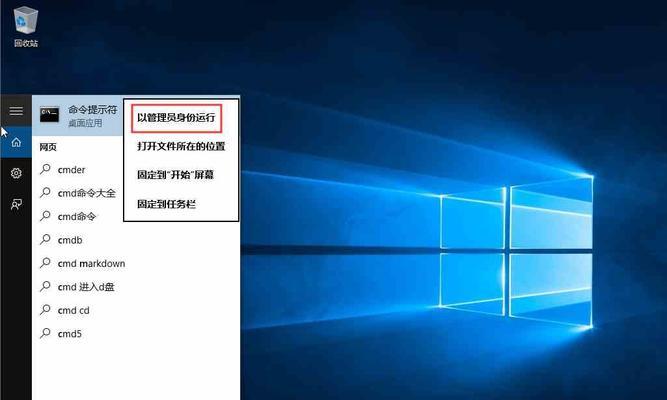
准备安装U盘工具
准备一个容量大于8GB的U盘,并下载安装一个U盘启动制作工具,如Rufus。
下载Windows10系统镜像文件
在微软官方网站上下载Windows10系统镜像文件,并保存在本地硬盘中。
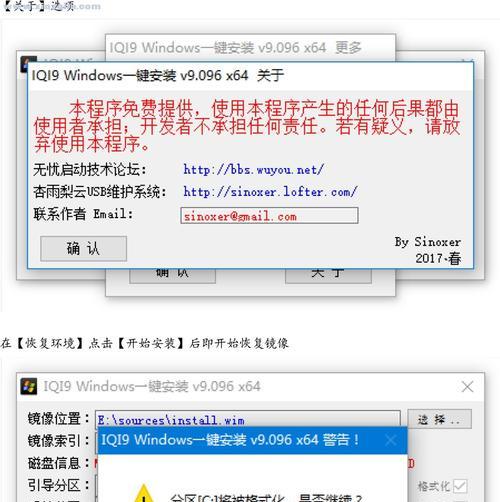
插入U盘并打开Rufus工具
将准备好的U盘插入电脑USB口,并打开之前安装好的Rufus工具。
选择U盘和镜像文件
在Rufus工具中,选择正确的U盘和之前下载的Windows10系统镜像文件,并点击下一步。
选择分区方案
选择MBR分区方案,并点击开始。
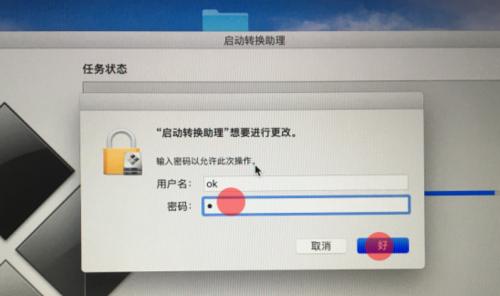
格式化U盘
Rufus会提示是否格式化U盘,点击确定,等待格式化完成。
开始制作启动U盘
Rufus会自动开始制作启动U盘,这个过程可能需要一些时间,请耐心等待。
重启电脑进入BIOS设置
将制作好的启动U盘插入需要安装Windows10的电脑,并重启电脑。
选择从U盘启动
在电脑重启时,按照屏幕上的提示,进入BIOS设置,并将启动顺序调整为从U盘启动。
进入Windows10安装界面
重启电脑后,系统会自动进入Windows10安装界面,根据提示选择语言、时区等设置。
激活系统
在安装界面中选择“激活”选项,并输入合法的激活密钥,等待系统激活完成。
选择安装方式
选择“自定义安装”选项,并选择安装的磁盘分区。
等待安装完成
点击“下一步”后,系统会开始进行安装操作,在这个过程中需要耐心等待。
设置个性化选项
安装完成后,根据个人喜好设置Windows10的个性化选项,如桌面背景、用户账户等。
享受全新Windows10系统
现在,你已经成功完成了Windows10的一键安装,可以尽情享受全新的操作系统带来的便利和高效。
通过以上的步骤,我们可以轻松地完成Windows10的一键安装。无论是对于新购买的电脑还是需要重装系统的电脑,这种方法都能帮助我们省去繁琐的安装过程,让我们更快地进入到使用状态。希望本文的教程能够为大家提供帮助,让每个人都能够轻松安装Windows10系统。
